برخلاف سیستم پیچیده پین گذشته، واتس اپ برای تماس فقط به شماره موبایل گیرنده نیاز دارد. این یکی از دلایل اصلی محبوبیت فزاینده واتس اپ است. اما این مشکل زمانی پیش میآید که واتساپ نمیتواند مخاطبین را بهروزرسانی کند و شماره جدید اضافه شده را در برنامه نشان نمیدهد. اگر اغلب با این مشکل مواجه هستید، در این مطلب از سلام دنیا را بخوانید تا بهترین راههای رفع مشکل آپدیت و عدم نمایش نام مخاطبین واتساپ ایفون و اندروید را بیاموزید. با ما همراه باشید.
رفع مشکل عدم به روز رسانی و عدم نمایش مخاطبین در واتس اپ
وقتی مخاطب در واتس اپ نمایش داده نمی شود، دوباره به استفاده از پیام های متنی قدیمی یا سایر برنامه های IM (پیام فوری) بازگشته اید. اما راه های جایگزین ممکن است برای همه راحت نباشد. در عوض، میتوانید از ترفندهای زیر استفاده کنید و فقط در واتساپ مکالمه را شروع کنید.
دانلود واتساپ و نحوه نصب و فعال سازی
1. مجوز مخاطبین را برای واتساپ فعال کنید
اگر به طور تصادفی اجازه ورود مخاطبین به واتس اپ را رد کرده باشید، برنامه نمی تواند به مخاطبین تلفن شما دسترسی داشته باشد. برای فعال کردن مجوز تماس در واتس اپ برای آیفون و اندروید مراحل زیر را دنبال کنید.
رفع مشکل عدم نمایش نام مخاطبین در واتساپ ایفون
مرحله 1:setting را در آیفون خود باز کنید.
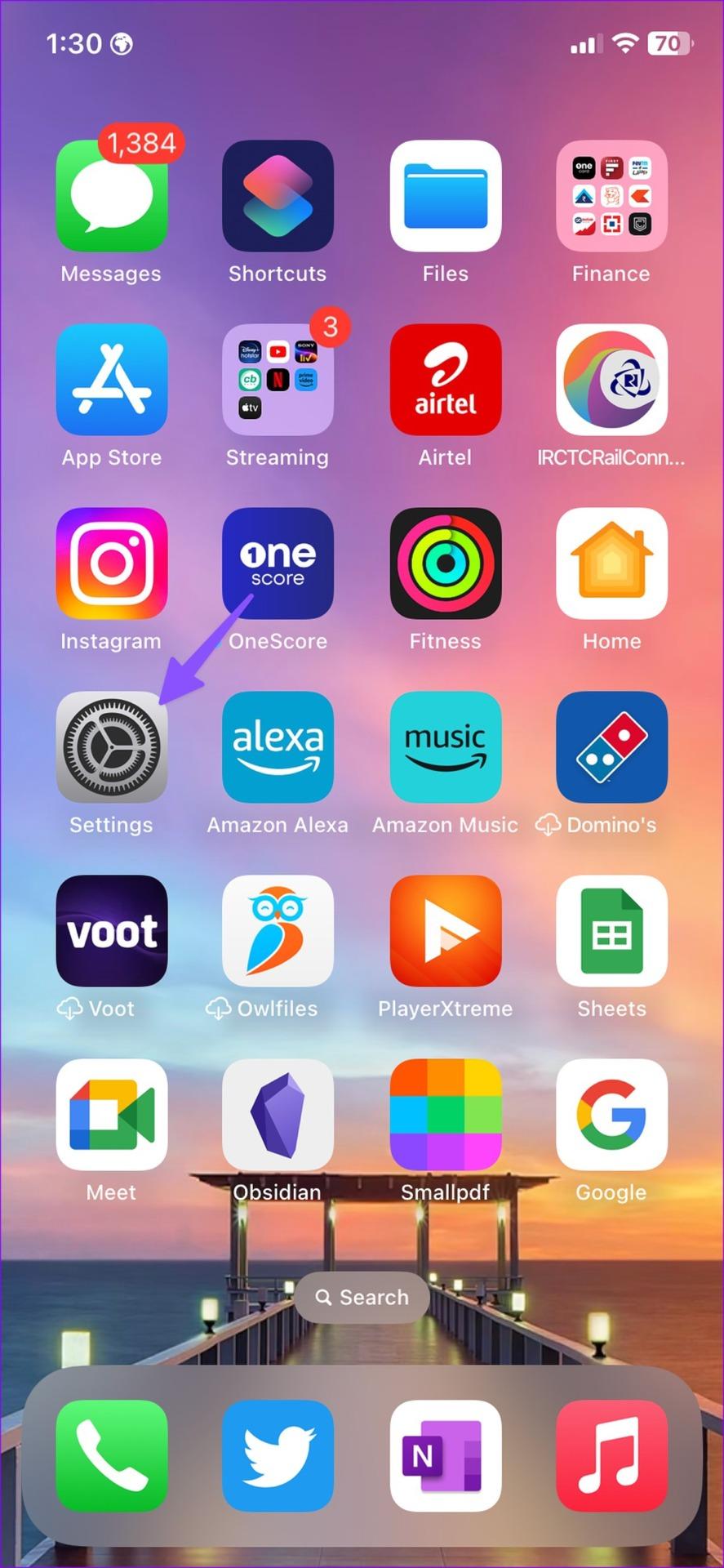
مرحله 2: به WhatsApp بروید.
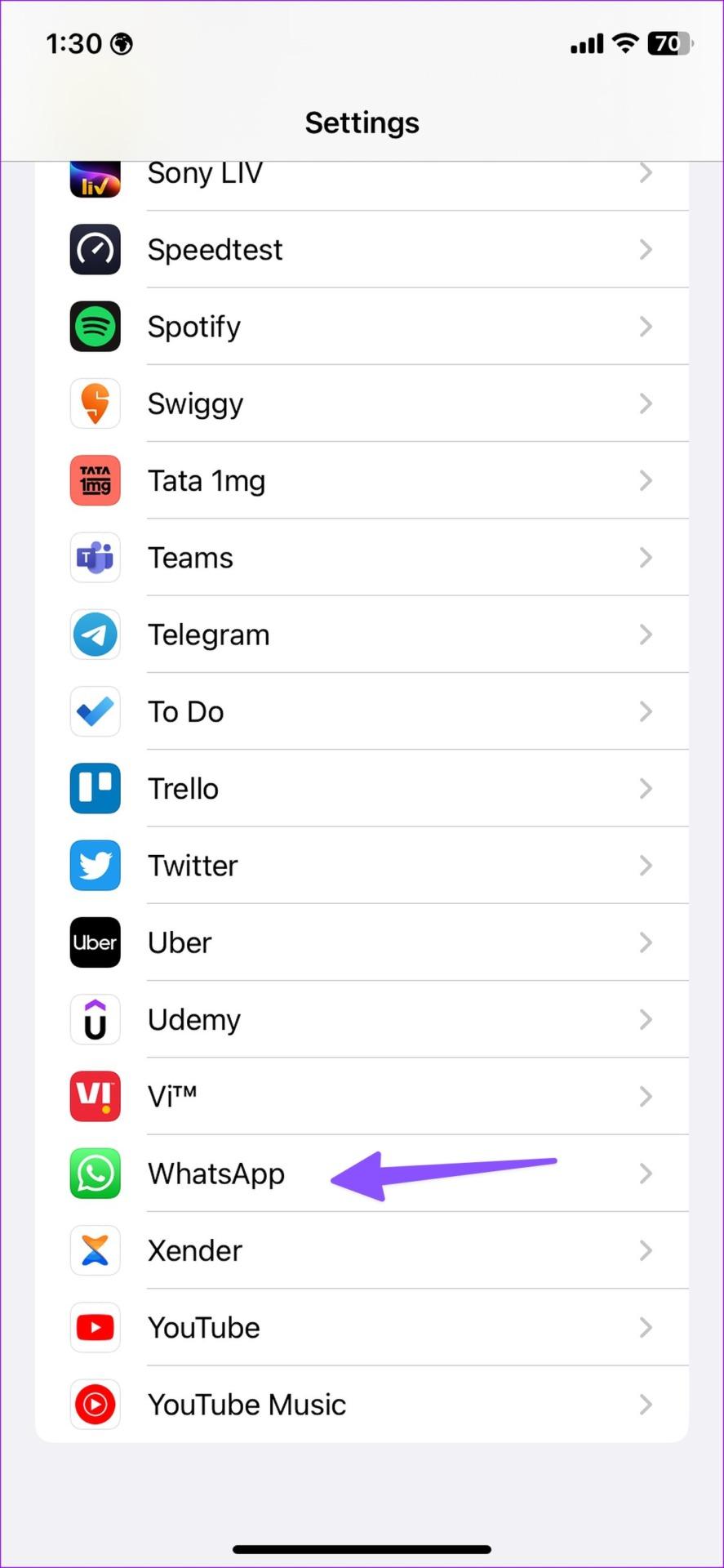
مرحله 3: مجوز Contacts را از منوی زیر فعال کنید.
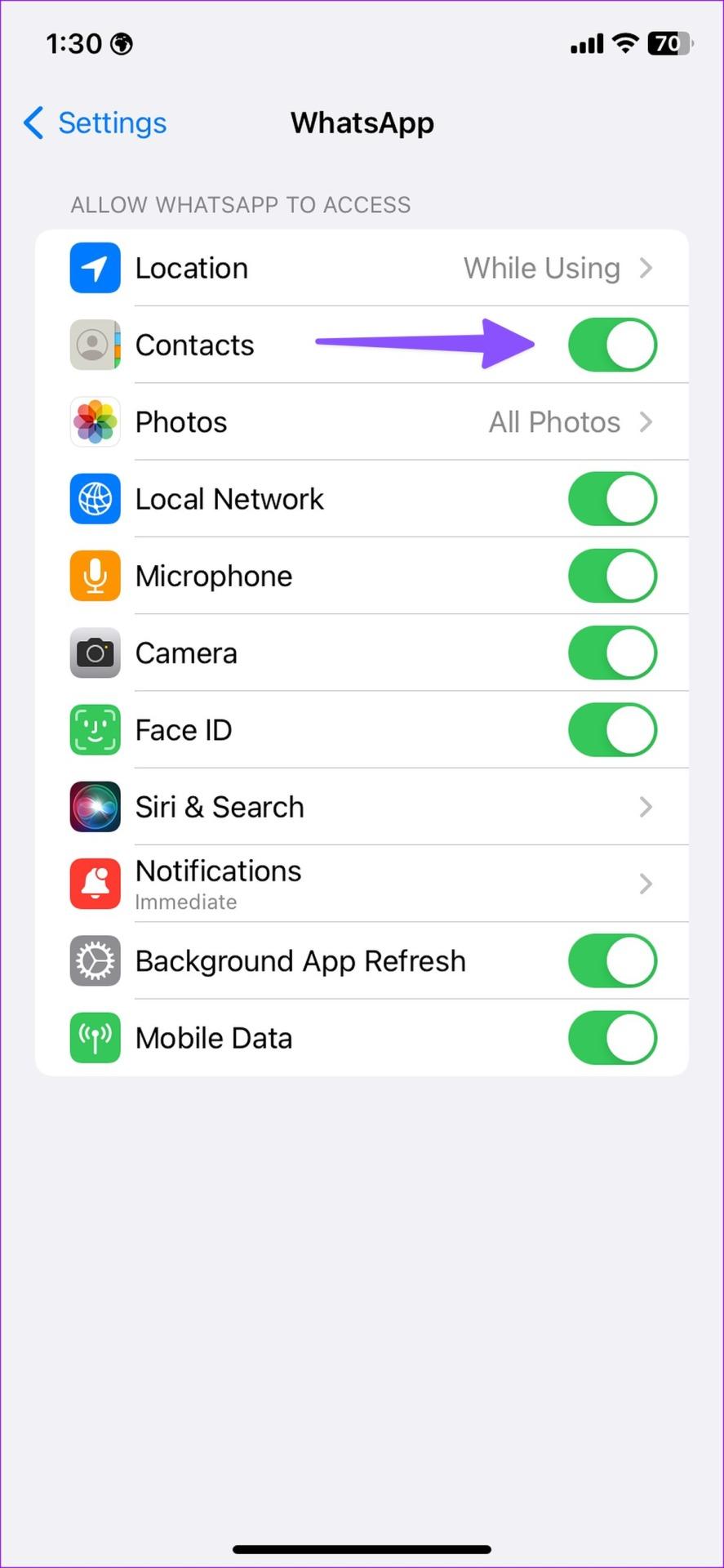
مرحله 4: از صفحه اصلی، انگشت خود را به سمت بالا بکشید و نگه دارید تا منوی برنامه های اخیر باز شود. سپس روی کارت واتساپ ضربه بزنید و انگشت خود را به سمت بالا بکشید تا بسته شود. دوباره واتس اپ را باز کنید و لیست مخاطبین را بررسی کنید.
حتما بخوانید: آموزش ادغام ربات چت جی بی تی (chat GPT) با واتساپ
رفع مشکل عدم به روز رسانی مخاطبین واتس اپ در اندروید
مرحله 1: نماد برنامه واتساپ را در صفحه اصلی یا منوی کشوی برنامه پیدا کنید.
مرحله 2: روی WhatsApp ضربه طولانی بزنید و روی "i" ضربه بزنید تا منوی اطلاعات برنامه باز شود.
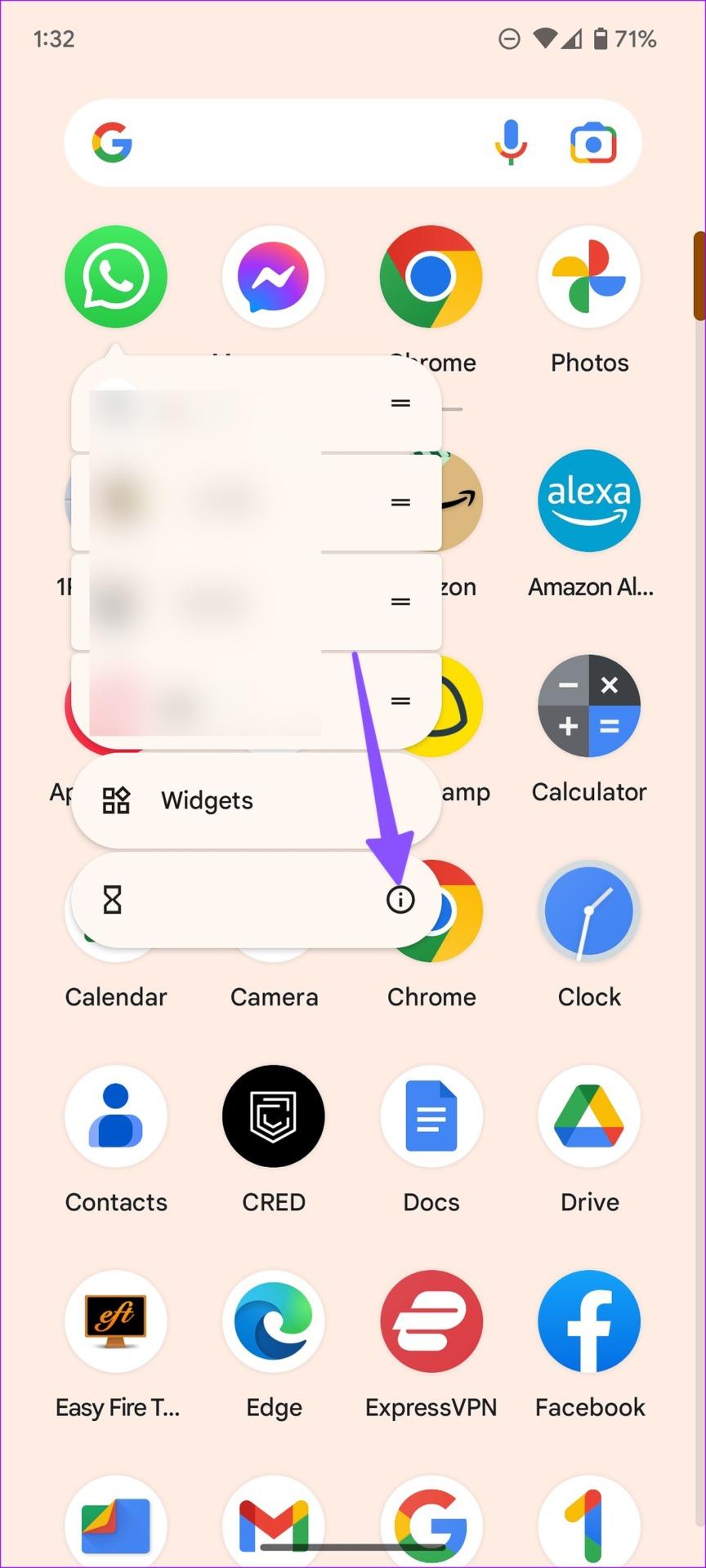
مرحله 3: permissions را انتخاب کنید.
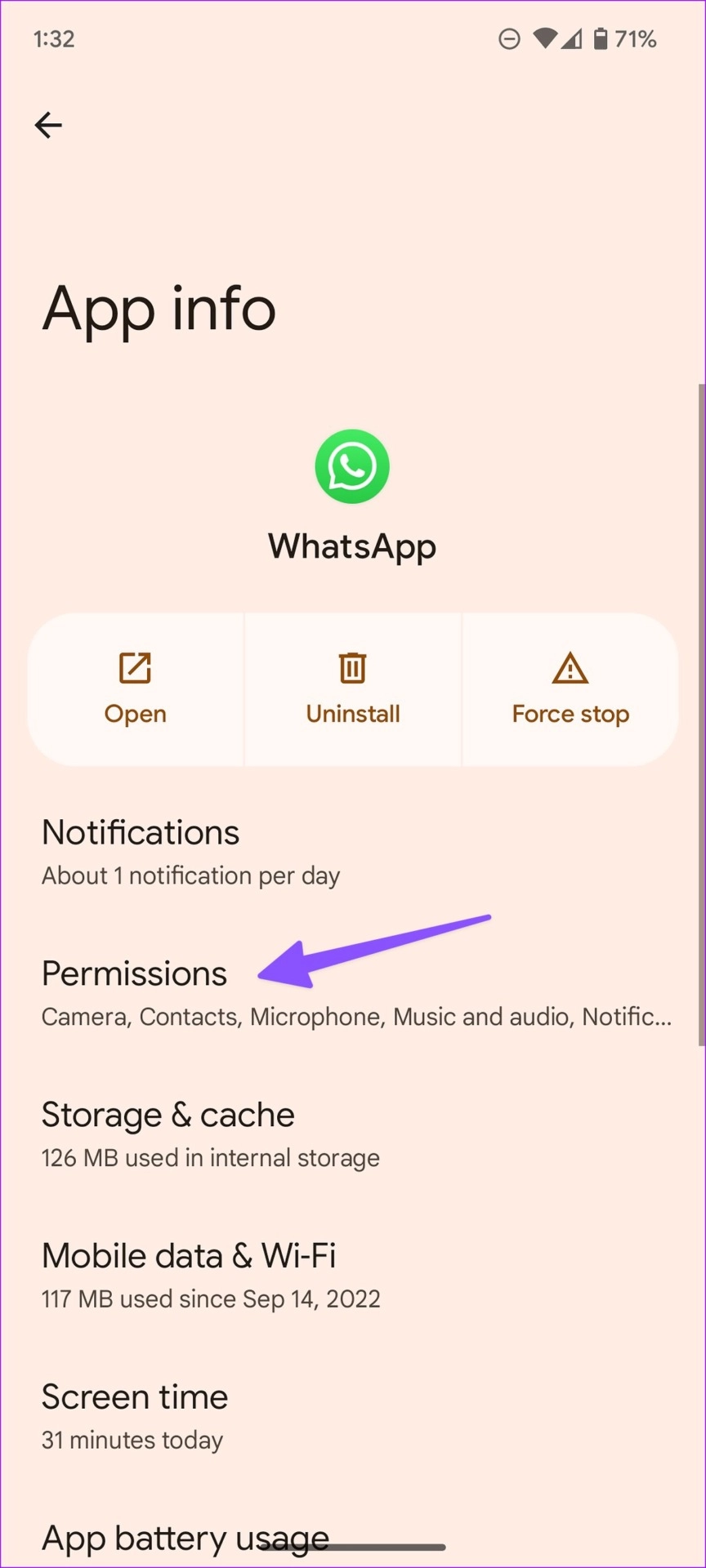
مرحله 4: روی «contacts» ضربه بزنید.
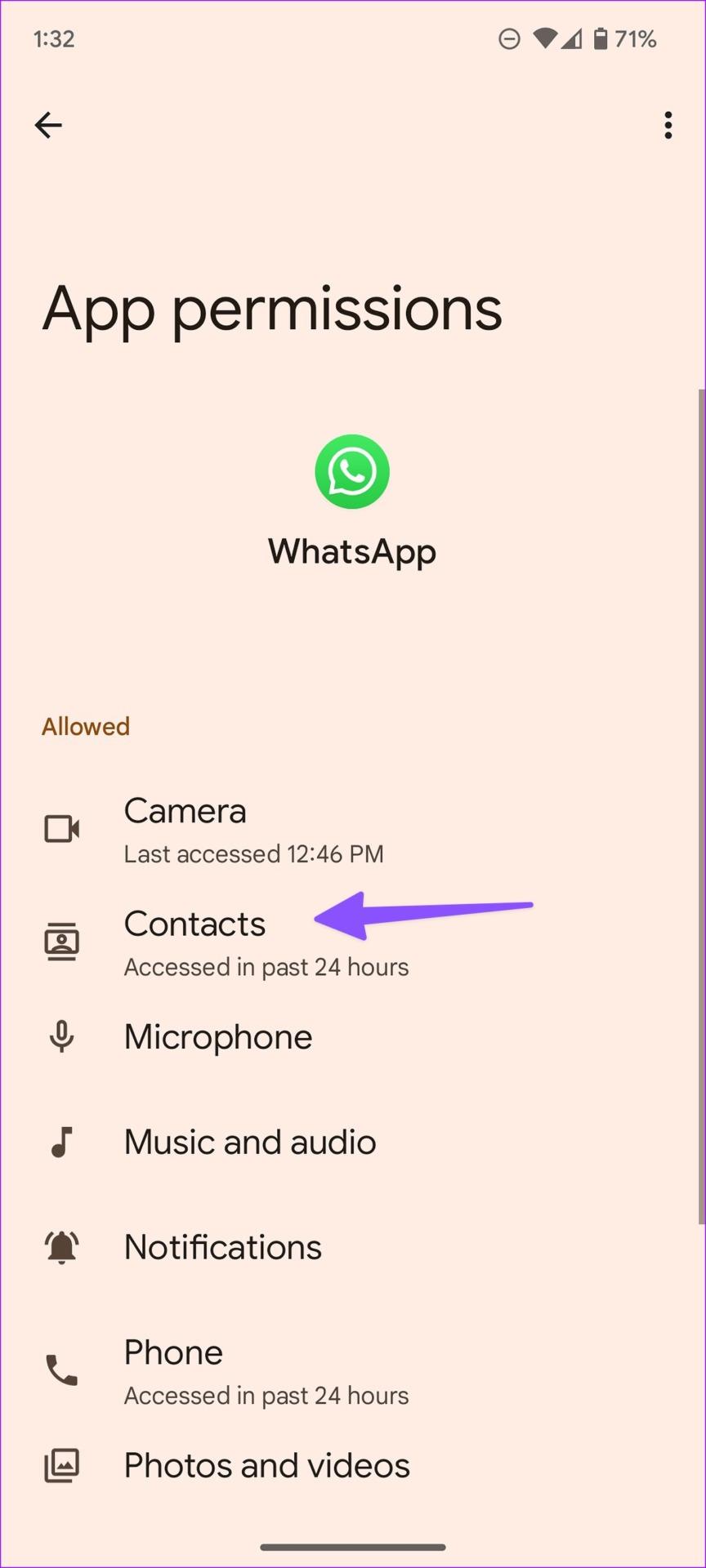
مرحله 5: روی دکمه رادیویی در کنار Allow ضربه بزنید، و شما آماده هستید.
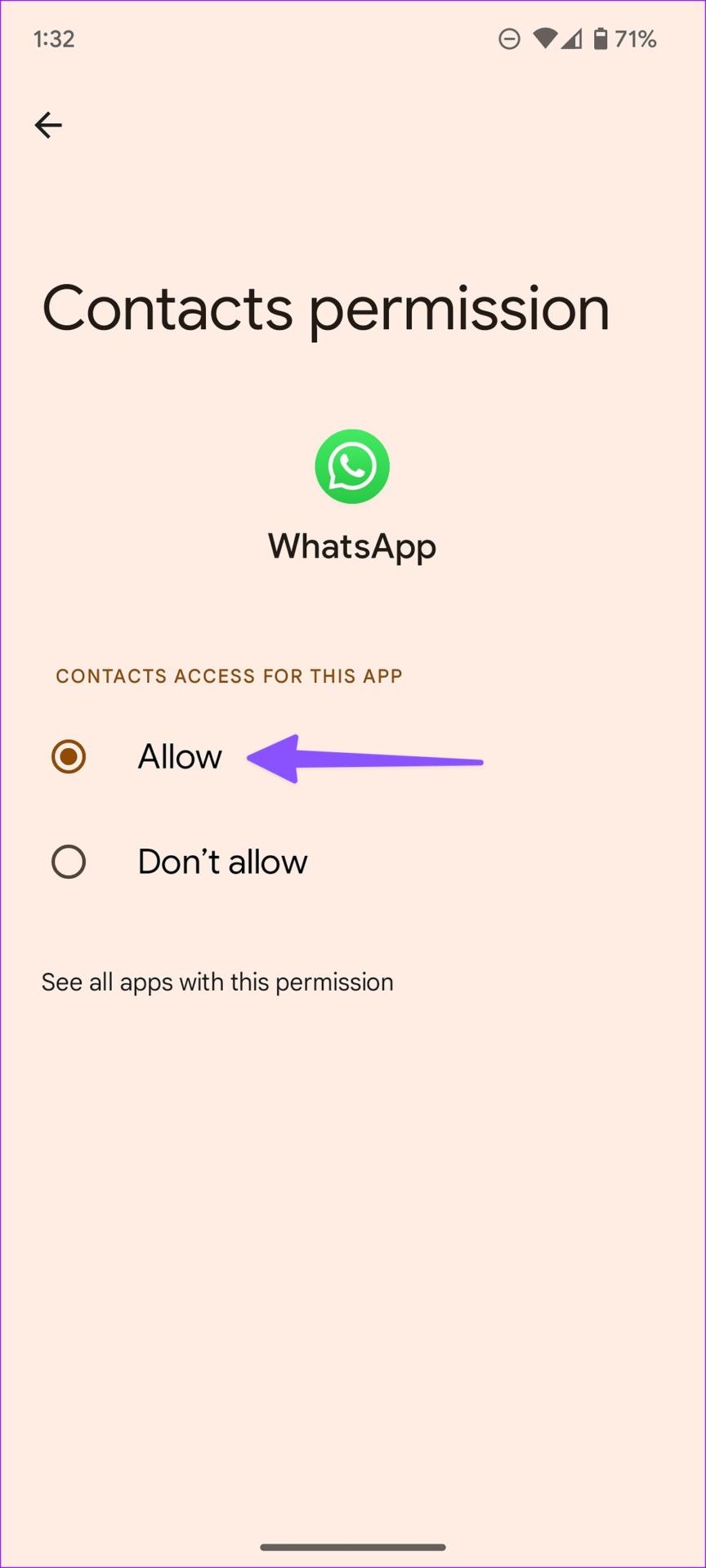
WhatsApp می تواند لیست مخاطبین را در برنامه به روز کند.
حتما بخوانید: رفع مشکل استاتوس واتساپ و تار شدن عکس
2. مخاطبین را به صورت دستی بازخوانی کنید
واتس اپ برای اندروید به شما امکان می دهد مخاطب را از برنامه به صورت دستی بازخوانی کنید. متأسفانه، همین مورد در واتس اپ برای iOS در دسترس نیست.
مرحله 1: واتس اپ را در اندروید باز کنید.
مرحله 2: روی دکمه نوشتن در گوشه سمت راست پایین ضربه بزنید.
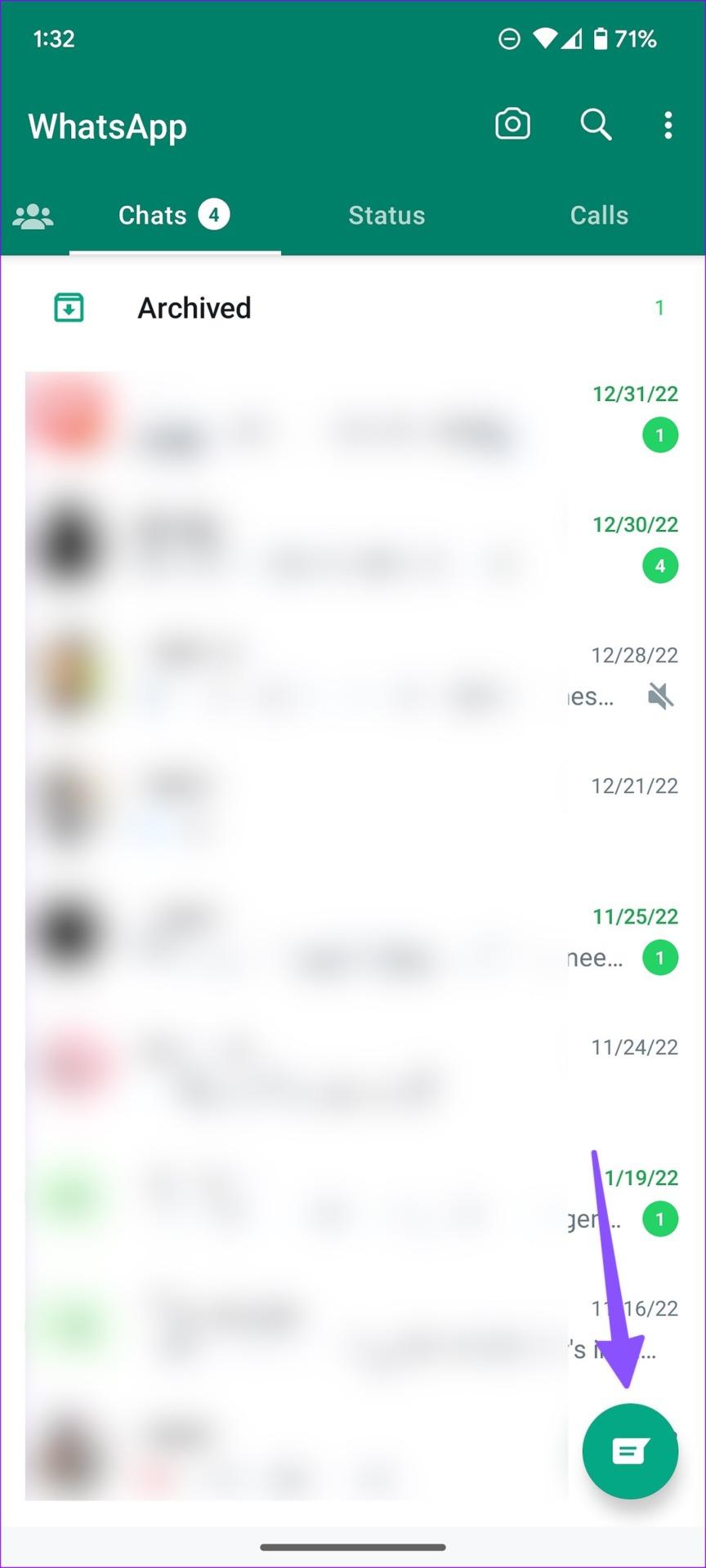
مرحله 3: منوی (سه نقطه عمودی) را در گوشه بالا سمت راست انتخاب کنید.
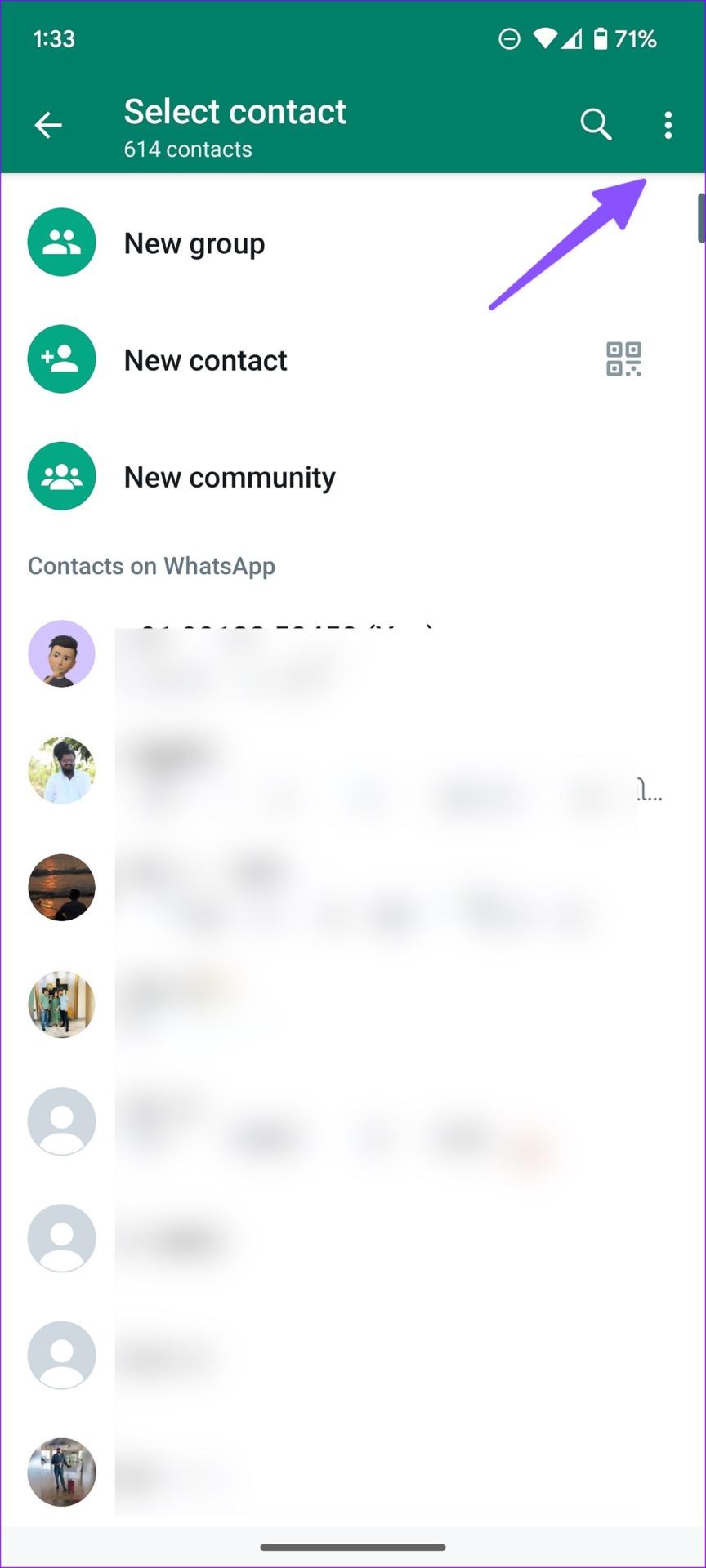
مرحله 4: روی Refresh ضربه بزنید.
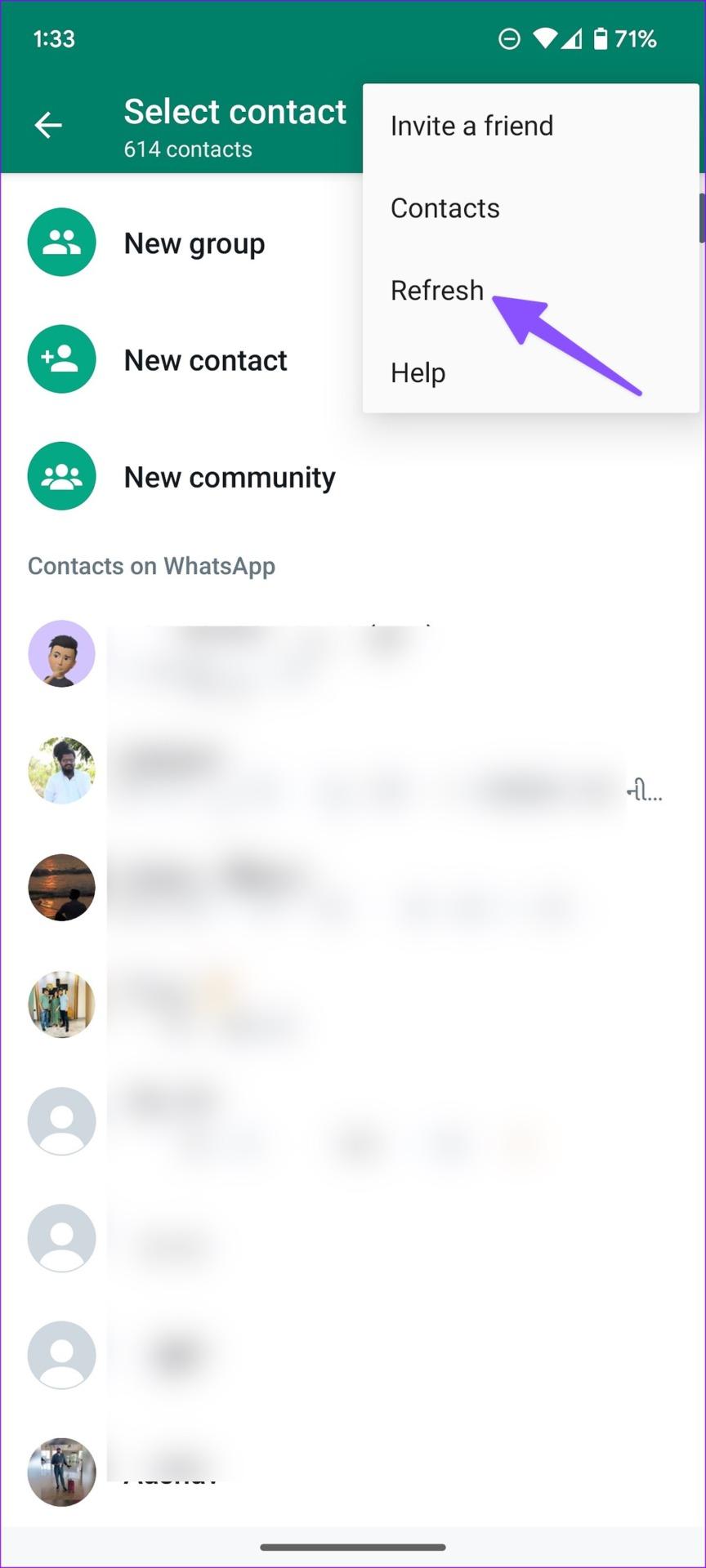
مرحله 5: از نماد جستجو در بالا استفاده کنید و مخاطب مربوطه را برای ارسال پیام یا رسانه پیدا کنید.
3. یک کد QR را در واتساپ گیرنده اسکن کنید
واتس اپ گزینه ای برای ایجاد کد QR برای حساب شما ارائه می دهد. می توانید کد QR گیرنده را از برنامه واتساپ خود اسکن کنید و شروع به ارسال پیام کنید. در اینجا نحوه یافتن کد QR برای اسکن آمده است.
حتما بخوانید: رفع مشکل اسکن نشدن بارکد QR واتس اپ
نحوه یافتن کد QR برای اسکن اندروید
مرحله 1:واتساپ را باز کنید و منوی نوشتن را در پایین انتخاب کنید.
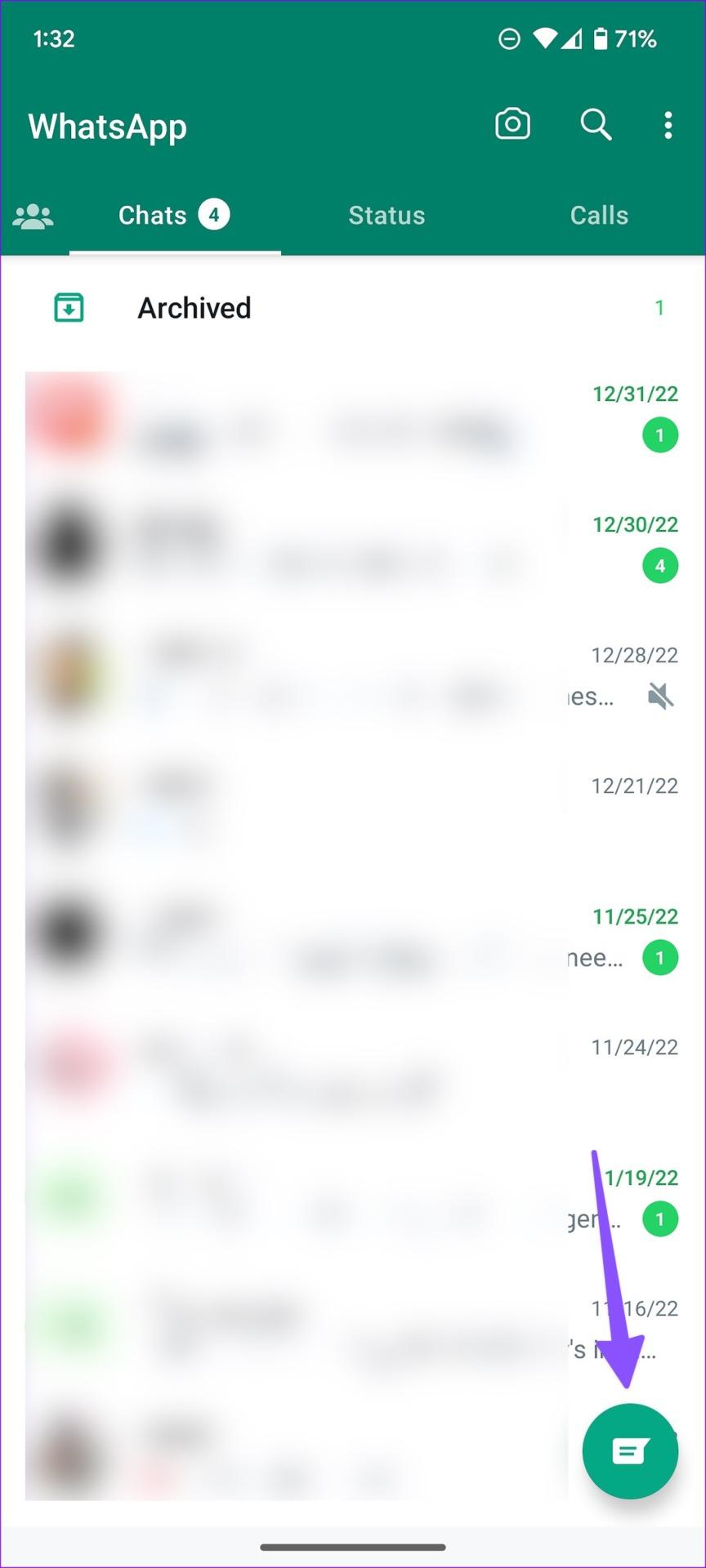
مرحله 2: روی نماد کد QR در کنار «new contact» ضربه بزنید. می توانید کد QR شخص دیگری را از همان منو اسکن کنید.
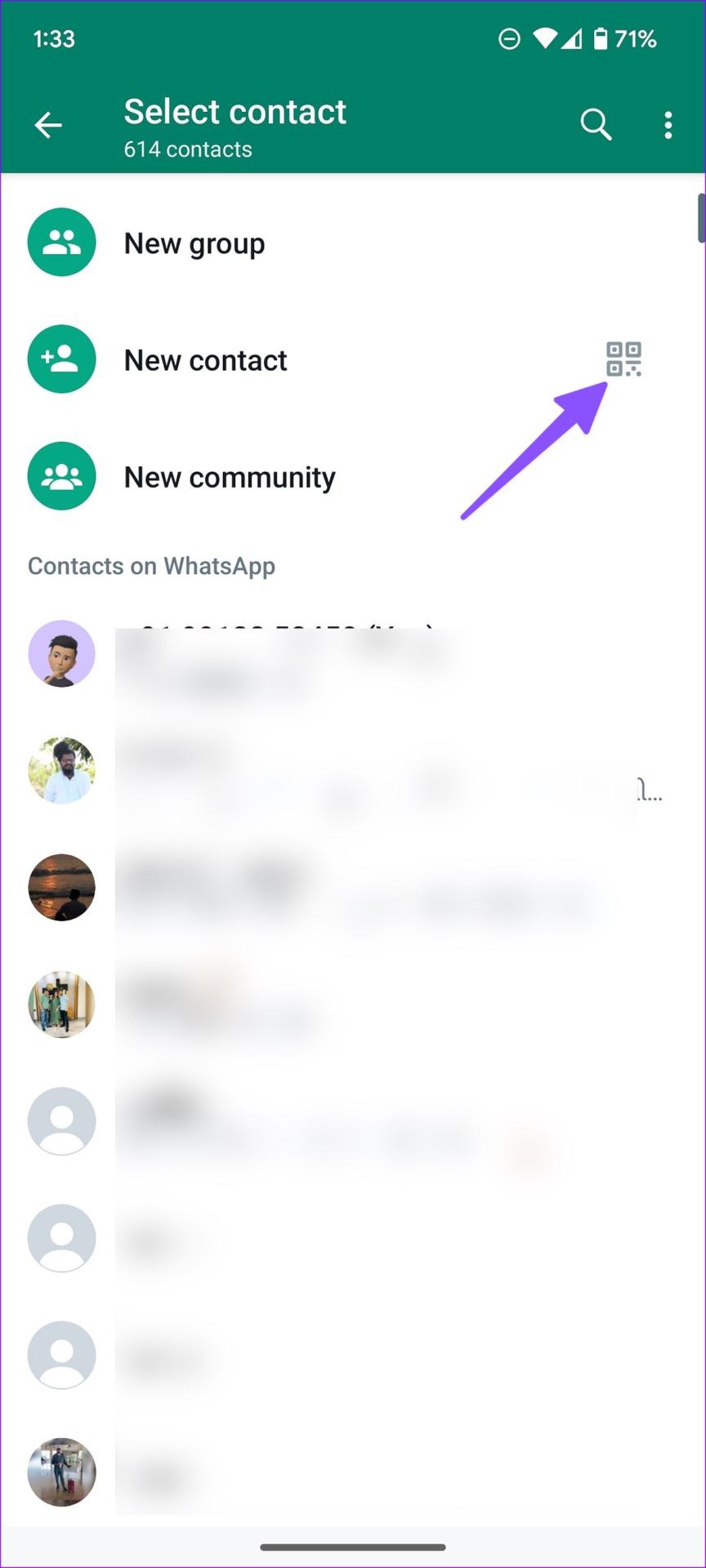
نحوه یافتن کد QR برای اسکن آیفون
مرحله 1: واتساپ را در آیفون خود راه اندازی کنید. به تب تنظیمات بروید.
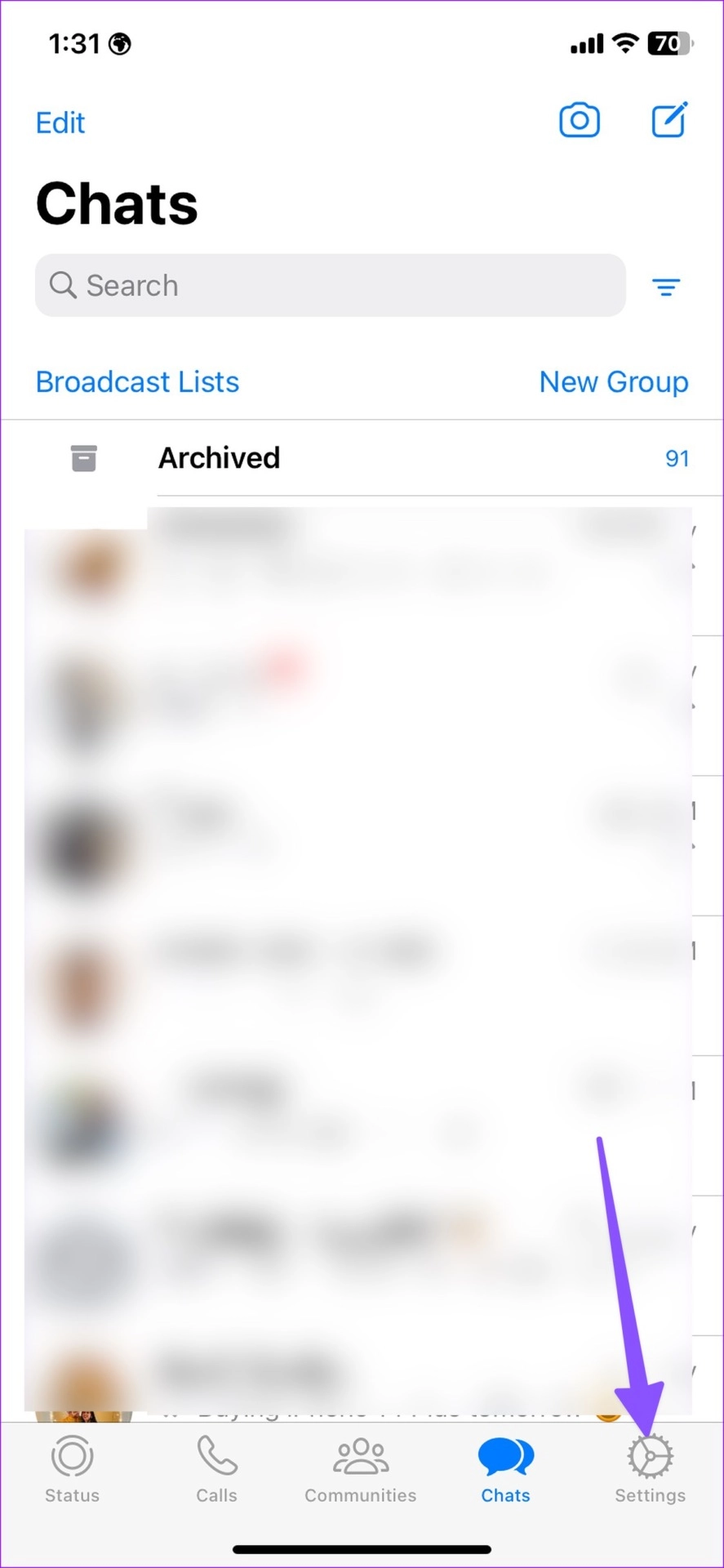
مرحله 2: روی نماد کد QR ضربه بزنید و به دیگران اجازه دهید آن را اسکن کنند. می توانید کد گیرنده را از همان منو اسکن کنید.
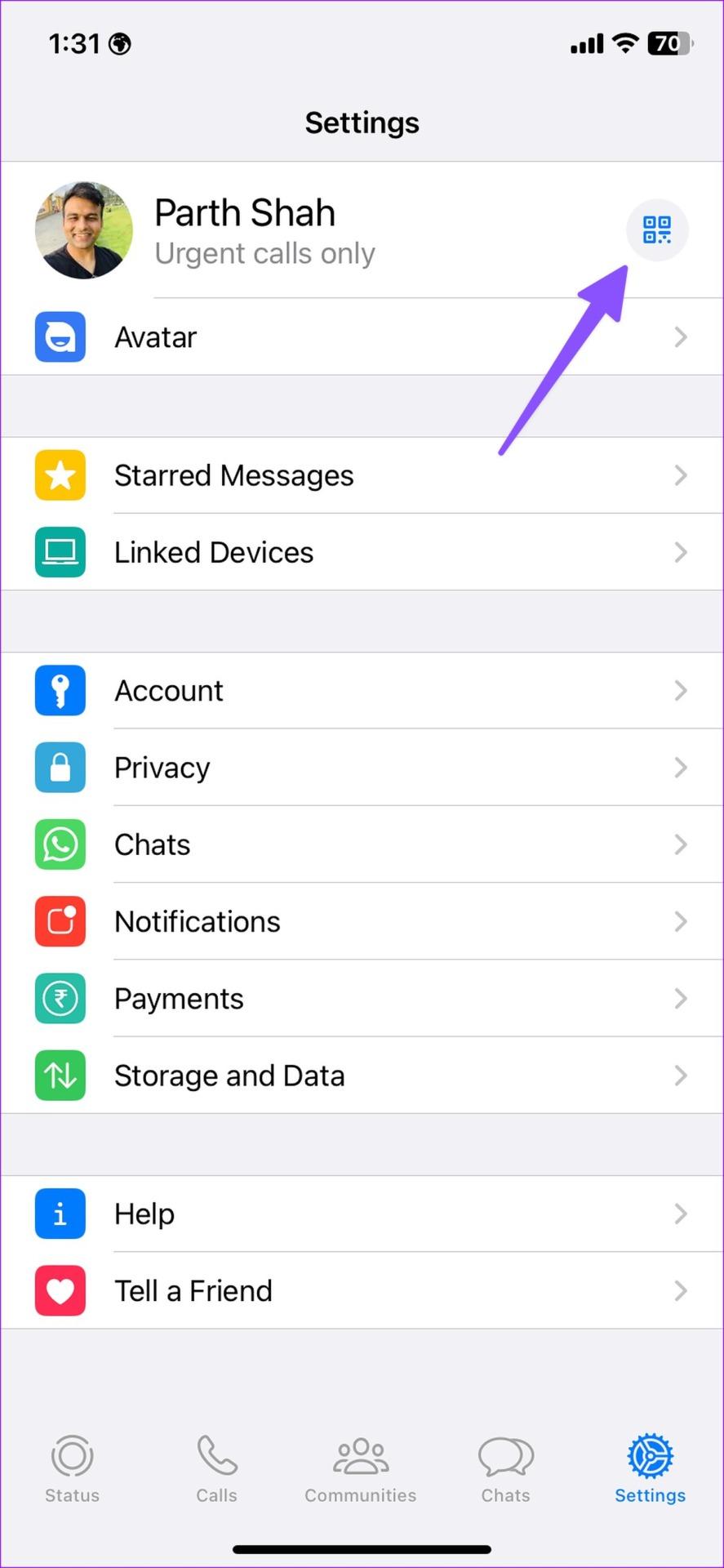
4. یک مخاطب جدید از واتساپ اضافه کنید
می توانید مستقیماً یک مخاطب جدید از برنامه تلفن همراه واتساپ اضافه کنید و پیام ارسال کنید.
نحوه اضافه کردن مخاطب جدید واتساپ در آیفون
مرحله 1:واتساپ را باز کنید و روی منوی نوشتن در گوشه سمت راست بالا ضربه بزنید.
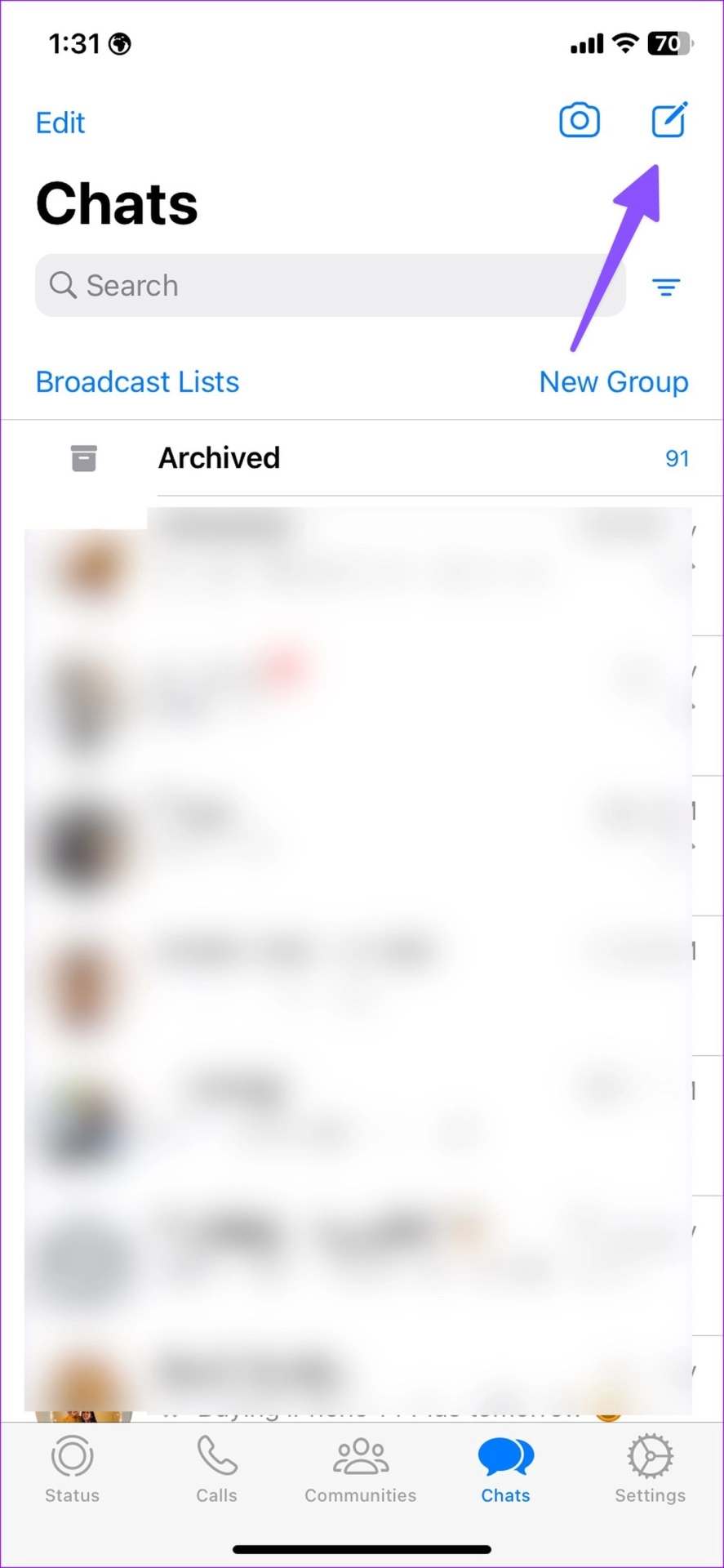
مرحله 2: مخاطب جدید را انتخاب کنید.
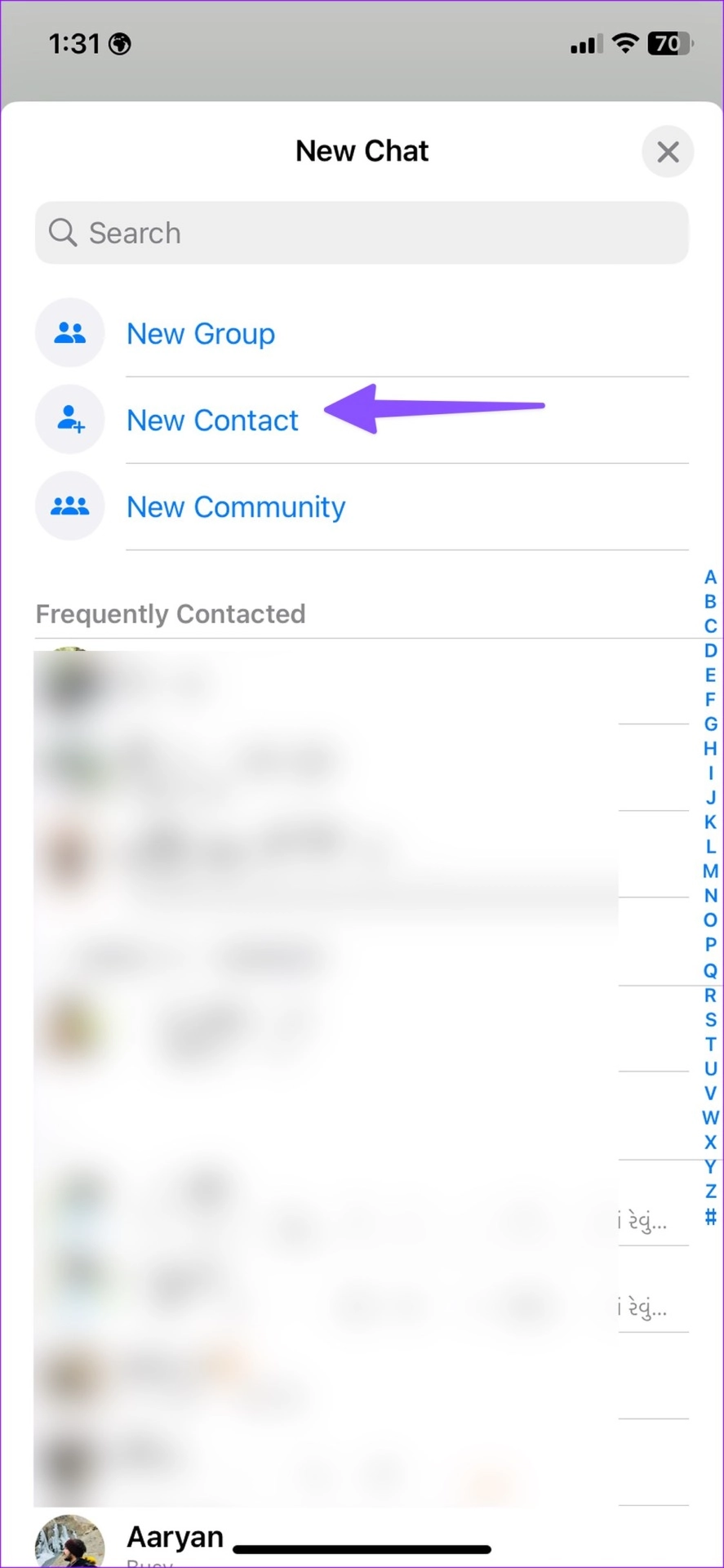
مرحله 3: نام، نام خانوادگی و شماره موبایل را وارد کنید. ذخیره را بزنید.
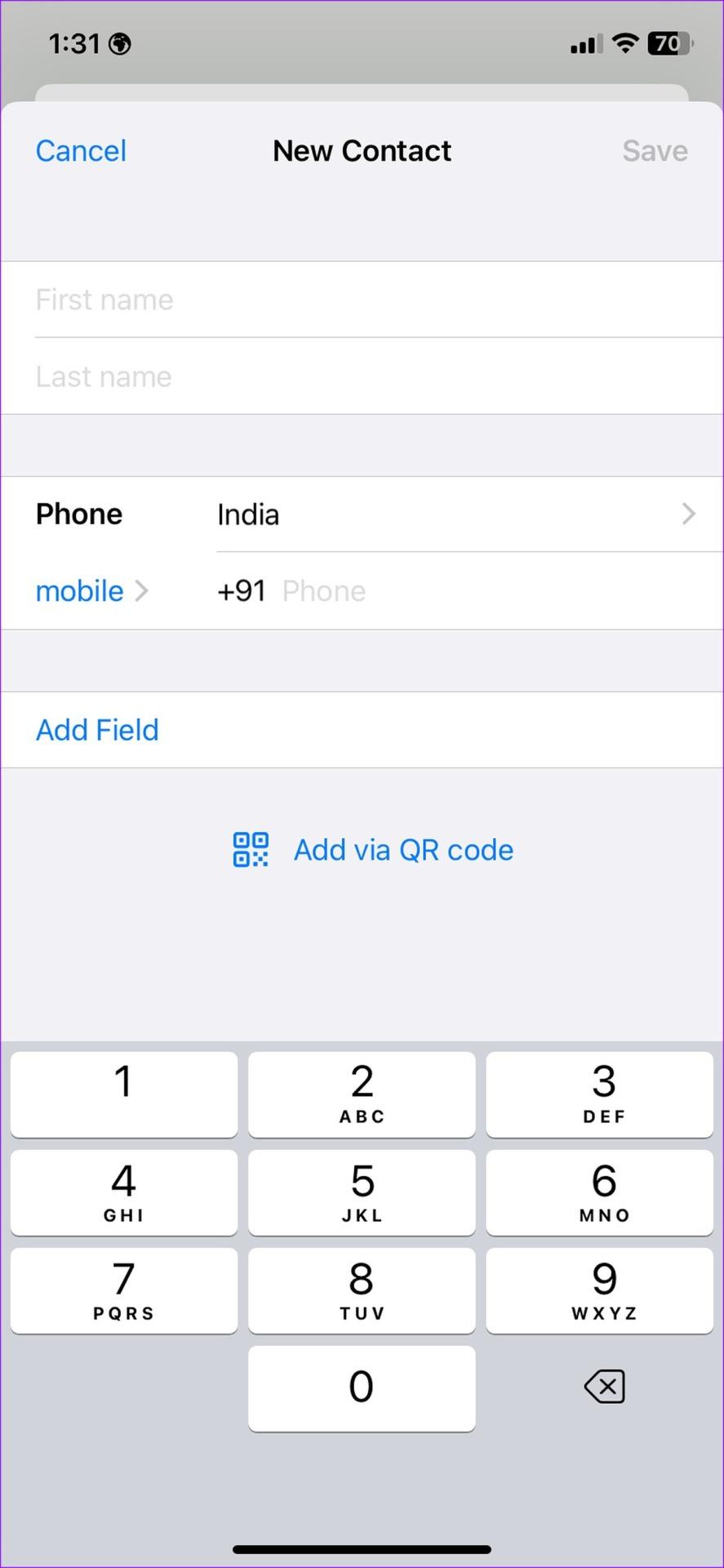
می توانید همان را در لیست مخاطبین خود بیابید و پیام ارسال کنید.
نحوه اضافه کردن مخاطب جدید واتساپ در اندروید
مرحله 1: واتساپ را راه اندازی کنید، دکمه Compose را در گوشه پایین سمت راست انتخاب کنید و روی New contact ضربه بزنید.
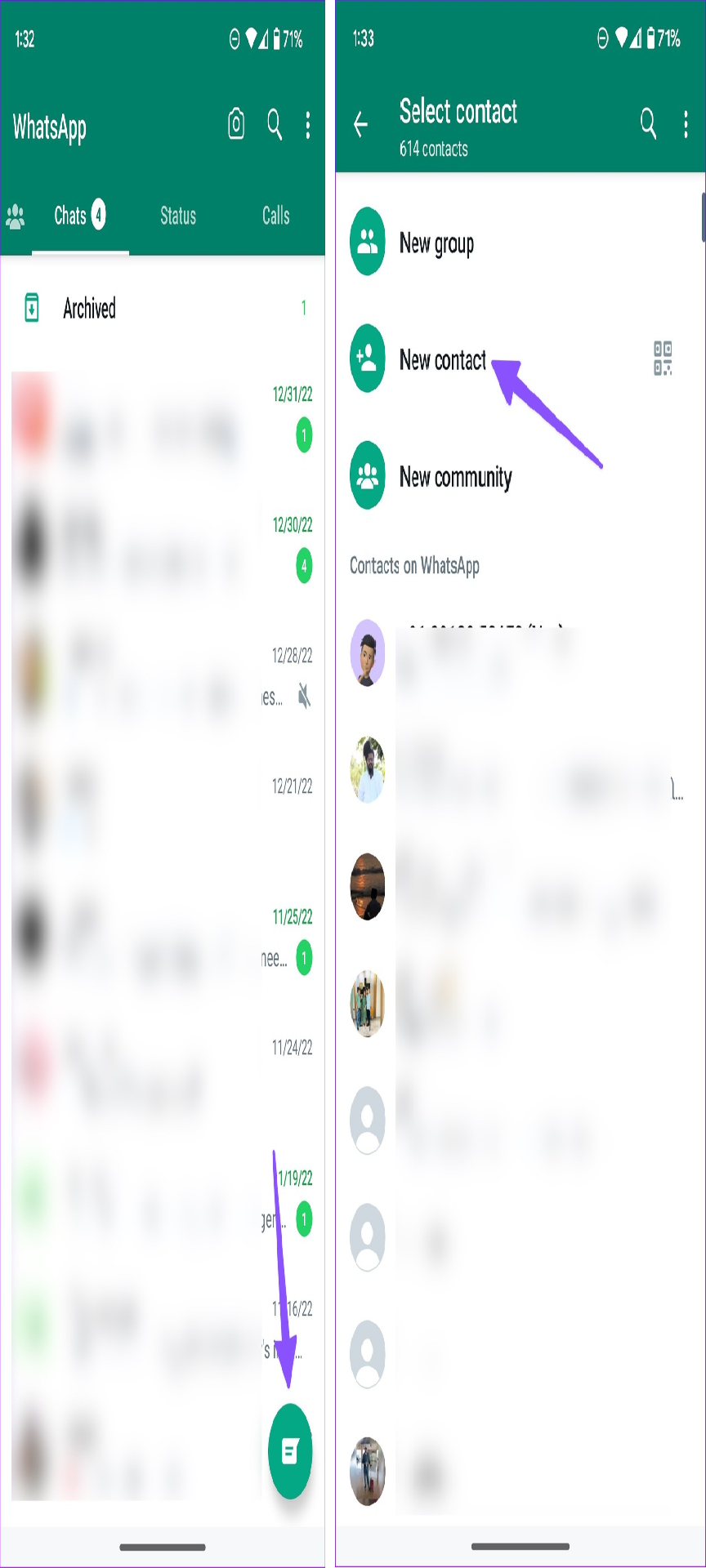
مرحله 2: فیلدهای مربوطه را پر کرده و Save را انتخاب کنید.
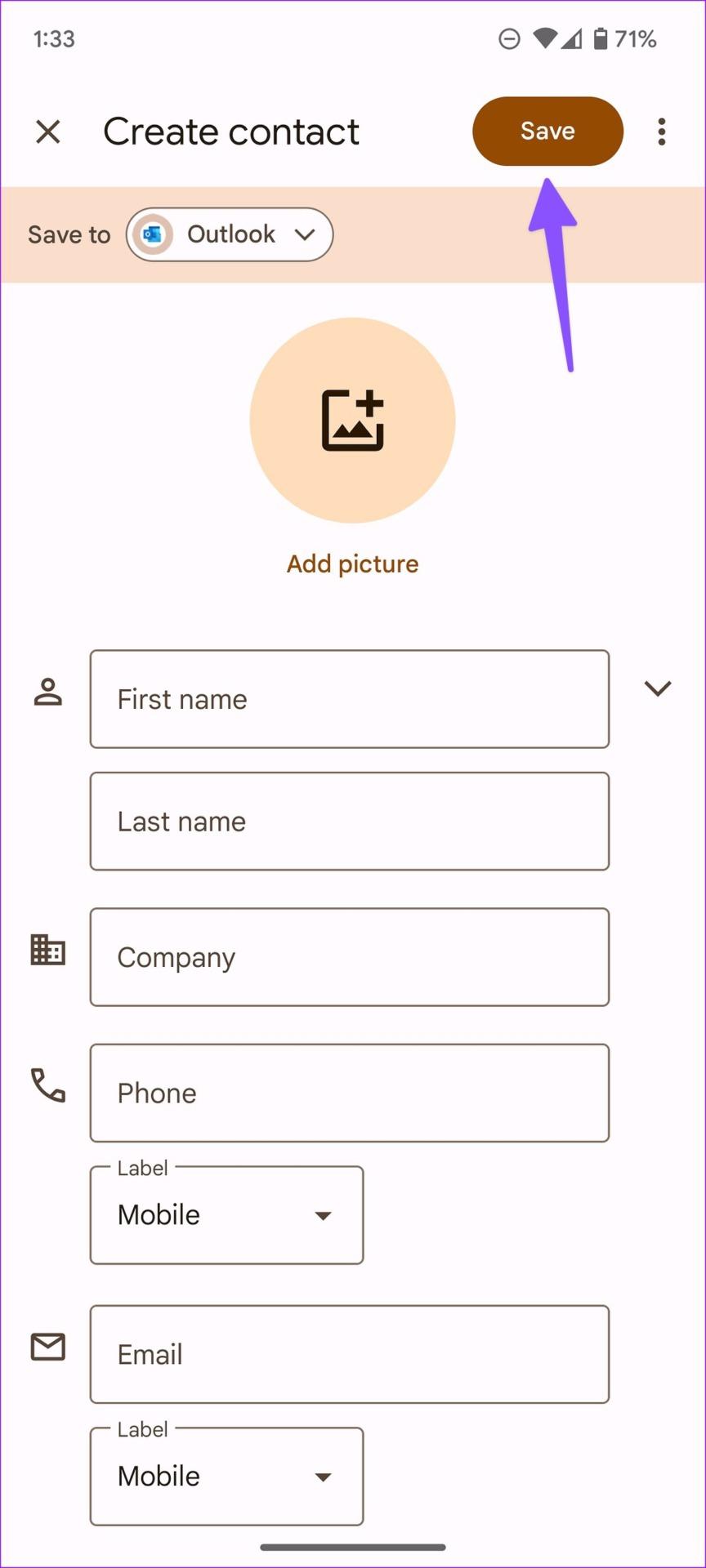
5. مخاطب را به واتس اپ دعوت کنید
اگر گیرنده در واتس اپ در دسترس نیست، می توانید دعوت نامه ای برای پیوستن به پلتفرم ارسال کنید.
حتما بخوانید: چگونه بفهمیم در واتس اپ بلاک شده ایم
نحوه دعوت مخاطب به واتس اپ اندروید
مرحله 1: منوی مخاطبین را در واتساپ باز کنید (به مراحل بالا مراجعه کنید).
مرحله 2: مخاطب را جستجو کنید و برای ارسال دعوت نامه از طریق پیام متنی، Invite را انتخاب کنید.
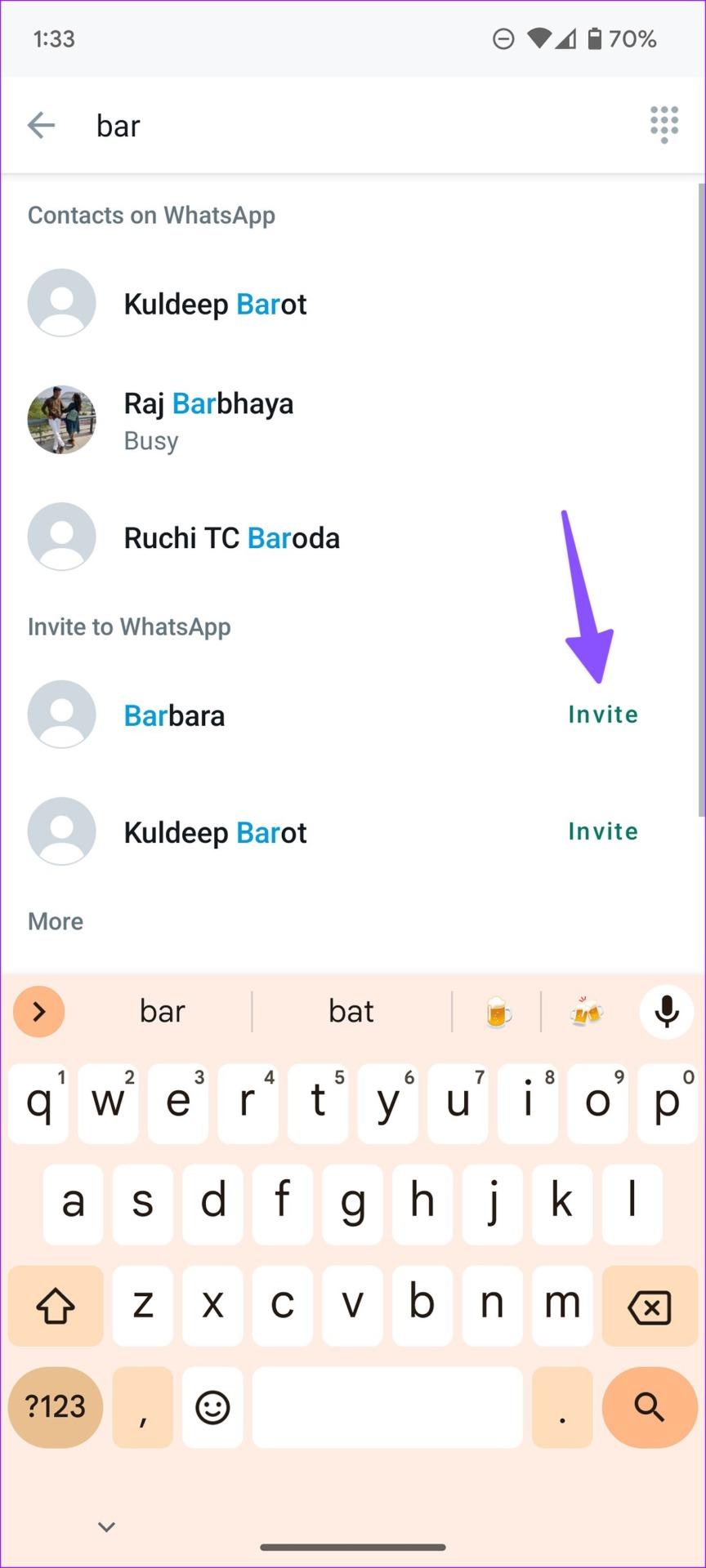
نحوه دعوت مخاطب به واتس اپ آیفون
مرحله 1: به منوی مخاطبین در واتساپ بروید (مراحل بالا را بررسی کنید).
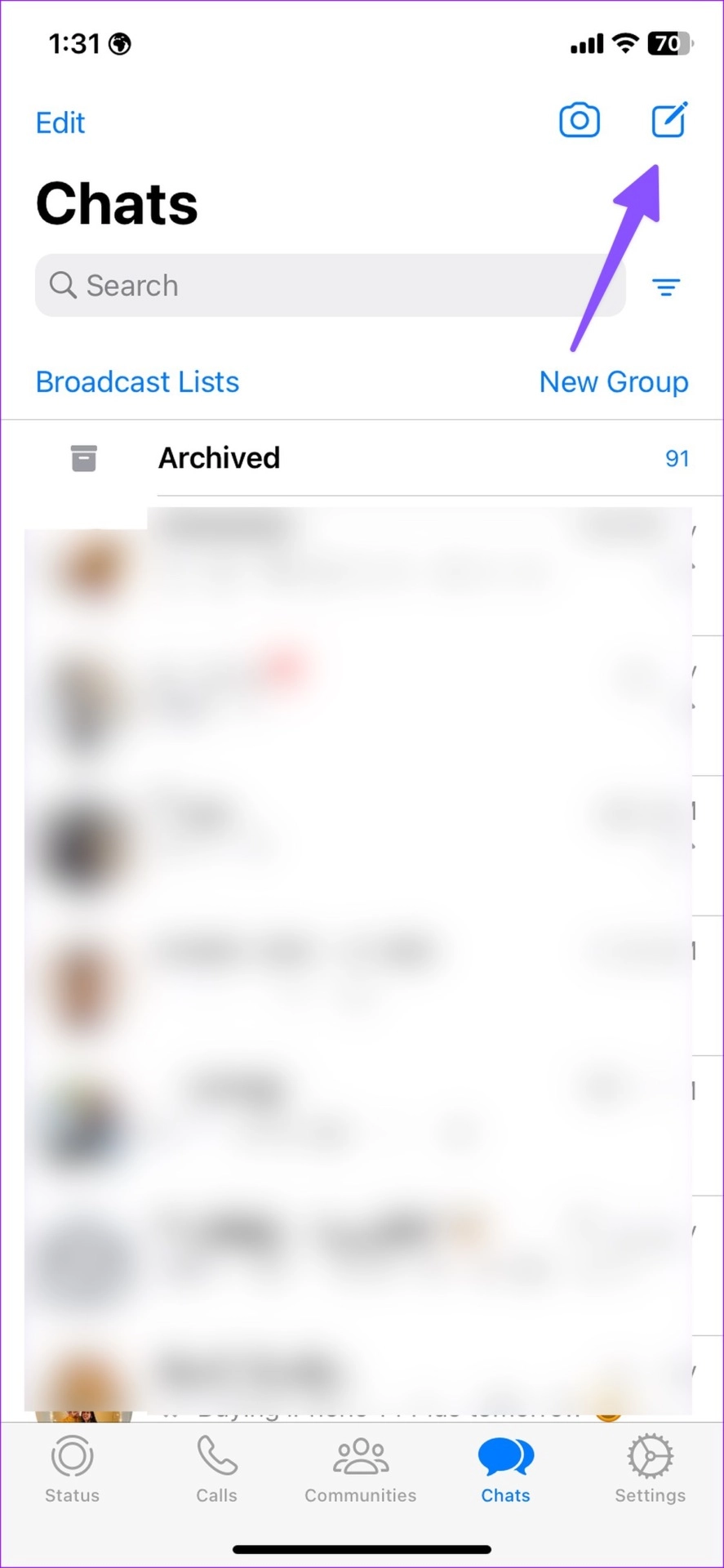
مرحله 2: مخاطب خود را جستجو کنید و از فرد دعوت کنید تا به پلتفرم بپیوندد.
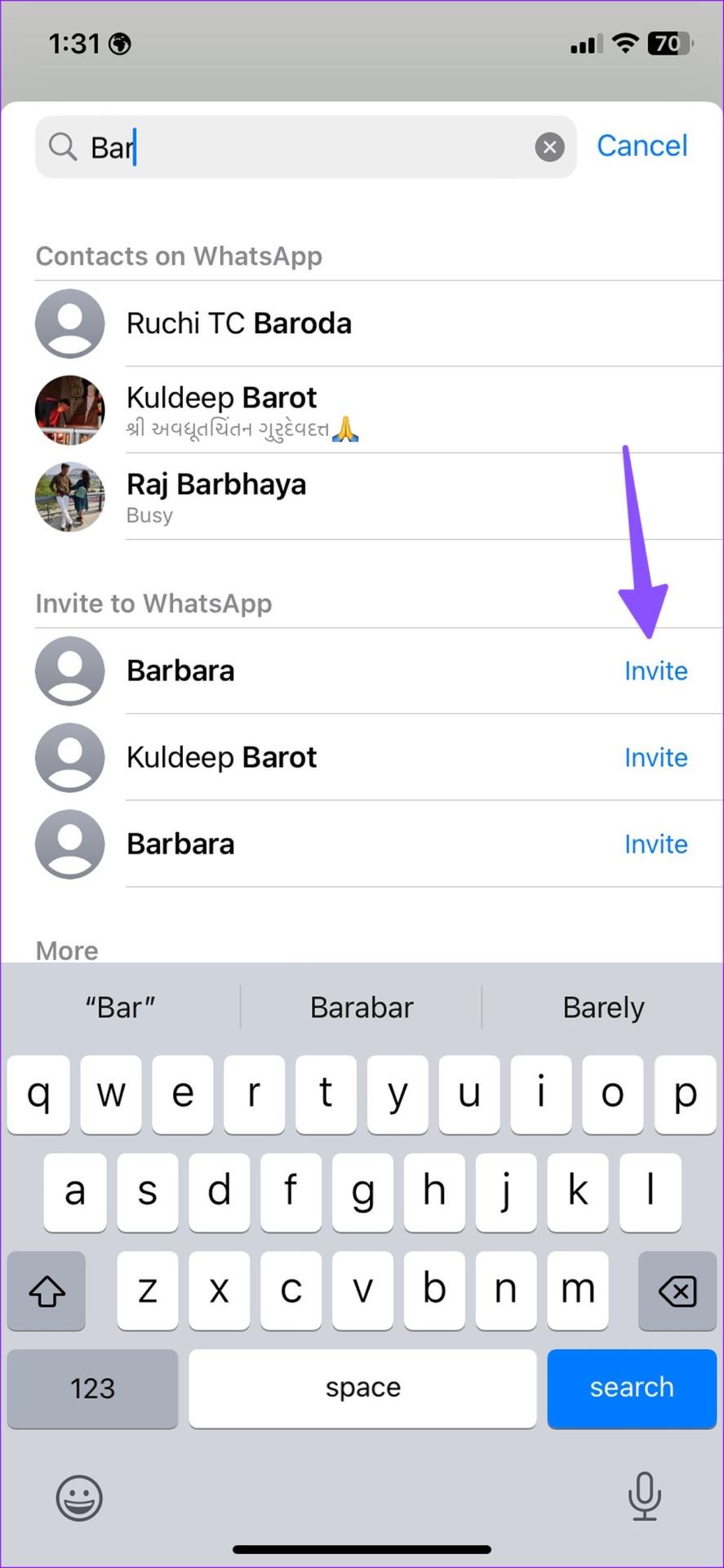
6. واتس اپ را به روز کنید
یک ساخت قدیمی واتس اپ ممکن است هنگام به روز رسانی مخاطبین با مشکلاتی مواجه شود. شما باید واتس اپ را مرتباً به آخرین نسخه به روز کنید.گوگل پلی یا اپ استور را باز کنید و بهروزرسانیهای معلق را برای عیبیابی چنین مشکلاتی نصب کنید.
7. از شخص بخواهید که ابتدا یک پیام ارسال کند
وقتی هیچ یک از ترفندها جواب نداد، ابتدا باید از گیرنده بخواهید که پیامی ارسال کند. پس از دریافت پیام، می توانید مکالمه را با مخاطب شروع کنید.
سخن آخر؛ یک مکالمه را در واتس اپ شروع کنید
باید مخاطب اضافه شده روی تلفن خود را دوباره بررسی کنید. اگر شماره نادرستی اضافه کرده اید، ممکن است واتساپ مخاطب را در برنامه نشان ندهد. کدام ترفند برای عیبیابی مشکل بهروزرسانی نشدن مخاطبین واتساپ برای شما مفید بود؟
مقالات مرتبط:
چگونه قفل اثر انگشت واتساپ را فعال کنیم
روش های بازیابی و خواندن پیام های حذف و پاک شده در واتساپ

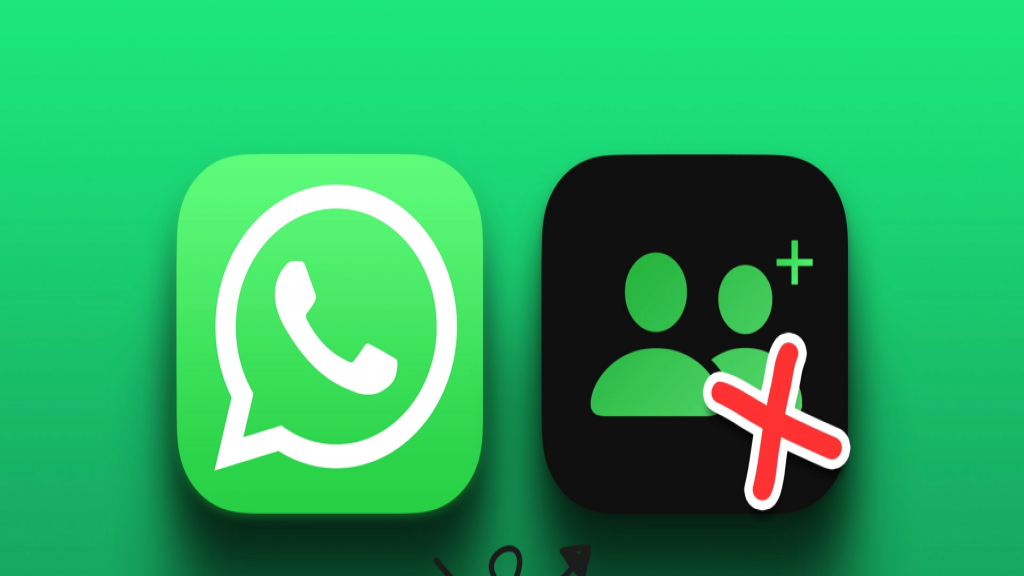
دیدگاه ها